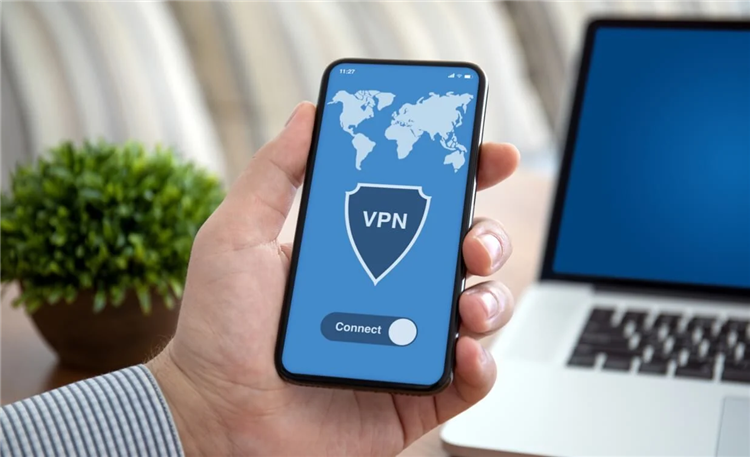Как установить vpn на mac os бесплатно

Как установить VPN на Mac OS бесплатно
Что такое VPN и зачем он нужен
VPN (Virtual Private Network) — это технология, обеспечивающая защищённое соединение между устройством пользователя и интернетом. Она используется для шифрования трафика, обхода географических ограничений, защиты персональных данных при использовании публичных Wi-Fi сетей и обеспечения анонимности в сети.
Как установить VPN на Mac OS бесплатно: основные способы
Существует несколько способов установить VPN на Mac OS без оплаты. Каждый из них имеет определённые особенности и требования.
Использование бесплатных VPN-сервисов с собственными приложениями
Некоторые VPN-провайдеры предлагают бесплатные тарифы с ограниченным трафиком или скоростью.
Примеры популярных бесплатных VPN-сервисов:
-
ProtonVPN
-
Windscribe
-
Hide.me
Порядок установки:
-
Зайти на официальный сайт выбранного VPN-сервиса.
-
Скачать приложение для Mac OS.
-
Установить программу, следуя стандартной процедуре установки.
-
Зарегистрироваться (если требуется) и авторизоваться в приложении.
-
Выбрать бесплатный сервер и подключиться к VPN.
Настройка VPN вручную через системные параметры Mac OS
Mac OS поддерживает подключение к VPN без установки дополнительного ПО. Это особенно актуально при использовании протоколов L2TP, PPTP или IKEv2.
Инструкция по ручной настройке VPN:
-
Открыть «Системные настройки» и перейти в раздел «Сеть».
-
Нажать на «+» для добавления нового соединения.
-
В появившемся окне выбрать:
-
Интерфейс: VPN
-
Тип VPN: L2TP over IPSec или IKEv2
-
Имя службы: произвольное название
-
-
Ввести адрес сервера и имя пользователя, предоставленные провайдером VPN.
-
Перейти в «Настройки аутентификации» и ввести пароль и общий ключ (если используется L2TP).
-
Нажать «Применить» и подключиться к VPN.
Использование расширений для браузеров
Некоторые VPN-сервисы предлагают бесплатные расширения для браузеров, таких как Chrome или Firefox. Этот способ не обеспечивает защиту всего трафика системы, но может быть полезен для веб-серфинга.
Порядок установки расширения:
-
Открыть официальный веб-магазин расширений браузера.
-
Найти и установить расширение выбранного VPN-провайдера.
-
Запустить расширение и авторизоваться (если требуется).
-
Подключиться к бесплатному серверу.
Преимущества и ограничения бесплатных VPN на Mac OS
Преимущества:
-
Отсутствие финансовых затрат
-
Простота установки
-
Доступ к базовому уровню защиты и приватности
Ограничения:
-
Ограниченный объём трафика
-
Снижение скорости соединения
-
Ограниченный выбор серверов
-
Возможное отсутствие поддержки стриминговых платформ
Как выбрать подходящий бесплатный VPN
При выборе бесплатного VPN-сервиса следует учитывать следующие параметры:
-
Политика конфиденциальности: наличие чёткой политики «не ведём логи»
-
Поддерживаемые протоколы: предпочтительны OpenVPN, WireGuard или IKEv2
-
Ограничения на трафик: от 500 МБ до 10 ГБ в месяц
-
Скорость соединения: зависит от местоположения серверов и текущей нагрузки
FAQ
Какой VPN-сервис для Mac OS бесплатен и не требует регистрации?
Некоторые расширения для браузеров, такие как Browsec или Hola VPN, не требуют регистрации. Однако уровень безопасности у них ниже, чем у полноценных приложений.
Можно ли настроить VPN на Mac без стороннего ПО?
Да, Mac OS поддерживает ручную настройку VPN через системные параметры. Поддерживаются протоколы L2TP, PPTP (в старых версиях) и IKEv2.
Насколько безопасны бесплатные VPN?
Безопасность зависит от провайдера. Рекомендуется выбирать проверенные сервисы с прозрачной политикой конфиденциальности и отсутствием рекламы.
Можно ли использовать бесплатный VPN для просмотра видео с гео-блокировкой?
Некоторые бесплатные VPN позволяют обходить гео-блокировки, но стабильность доступа к стриминговым сервисам не гарантируется.
Что делать, если VPN не подключается на Mac OS?
Следует проверить правильность введённых данных, доступность сервера, настройки фаервола и обновления системы. Также можно попробовать другой протокол подключения.
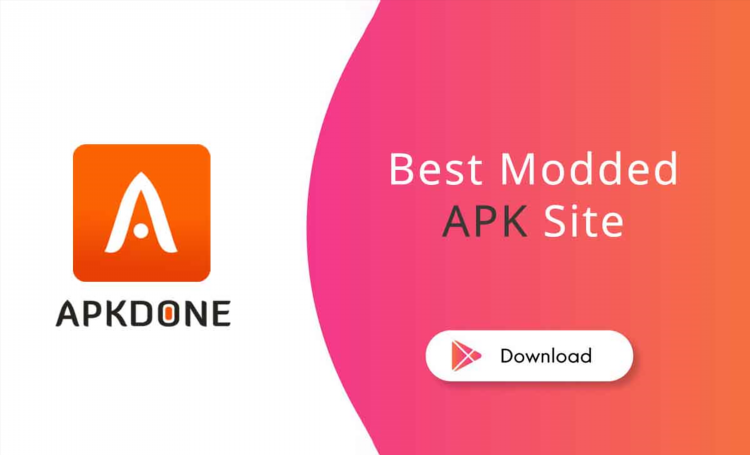
Seed4me vpn скачать apk
Безопасность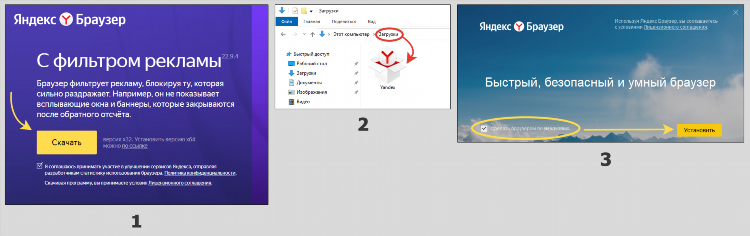
Скачать впн яндекс
Без Логов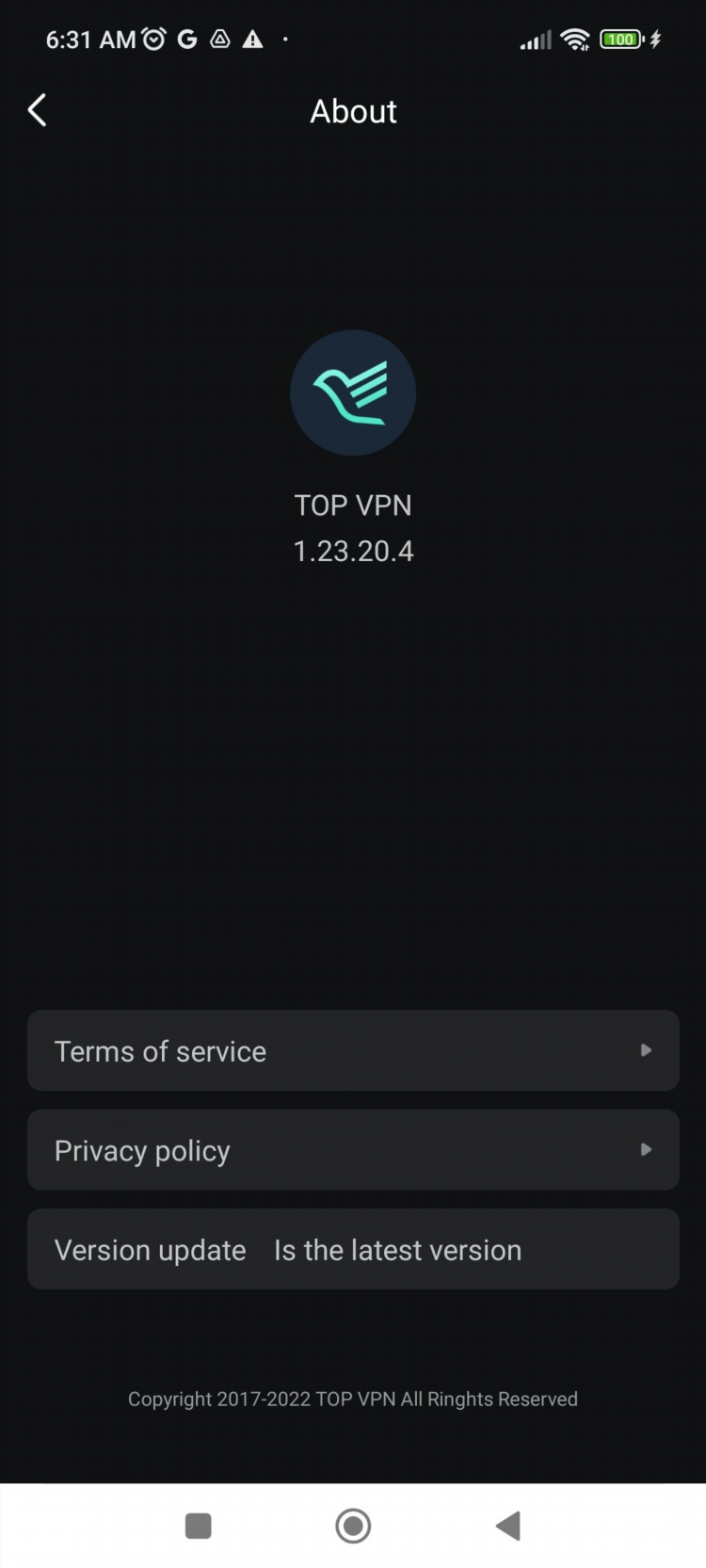
Vpn hidemyname отзывы
Геоблоки
Общий ключ для vpn
Linux
Купить впн для роутера
ТестыИнформация
Посетители, находящиеся в группе Гости, не могут оставлять комментарии к данной публикации.